Como redirecionar uma página do WordPress (com e sem plugins)
Publicados: 2021-08-07Deseja redirecionar uma página em seu site usando um método amigável para iniciantes? Estamos protegendo você. Neste guia, você aprenderá como redirecionar uma página do WordPress com e sem plugins.
Tipos de redirecionamento no WordPress
Existem vários tipos de redirecionamentos:
- 301 : Este é o redirecionamento mais popular. Também é conhecido como redirecionamento permanente. Quando você usa esse tipo de redirecionamento, os mecanismos de pesquisa saberão que a página de destino foi movida permanentemente e passarão todos os benefícios do link. Isso pode ajudar o novo link de destino com melhores oportunidades de classificação.
- 302 : Isso é usado para redirecionamentos temporários. Ele informa aos mecanismos de pesquisa que o link de destino mudou momentaneamente, mas não para sempre. Quando se trata de link juice e ranking, não podemos esperar muitos resultados com esse redirecionamento.
- O redirecionamento 303 : 303 também é conhecido como “ Ver outro ” e indica que a página foi substituída temporariamente e está disponível em um local diferente. Na maioria dos casos, uma página com um formulário de pagamento ou uma página relacionada a dados pessoais usa esse tipo de redirecionamento. O bom do redirecionamento 303 é que o administrador do site pode impedir que a página seja atualizada.
- 307 : Este redirecionamento é semelhante ao 303 mas é conhecido como “ Redirecionamento Temporário ”. Indica que a página que o usuário está tentando acessar foi movida temporariamente para um URL diferente.
- 308 : Junto com 301, este é outro tipo de redirecionamento permanente. Esses tipos de redirecionamento são uma boa opção quando você está reestruturando seu site ou migrando-o de HTTP para HTTPS, como veremos mais adiante no post.
Agora que entendemos melhor os diferentes tipos de redirecionamento, vamos dar uma olhada nos benefícios de redirecionar uma página no WordPress.
Por que redirecionar uma página do WordPress?
Existem várias situações em que você pode precisar redirecionar uma página do WordPress:
- Nome de domínio alterado : Se você alterou seu nome de domínio principal, todos os seus links internos apontarão para o domínio e postagens antigos. A melhor maneira de lidar com essa situação é configurar um redirecionamento.
- Para melhor SEO : as empresas online confiam no SEO para melhores vendas, conversões e receita. Se o seu permalink não estiver pronto para SEO, você deve editá-lo. Ao editar um link permanente, você precisa de um redirecionamento, para que os usuários não vejam uma página 404 não encontrada no front-end.
- Você excluiu algumas páginas : Excluir páginas classificadas nos mecanismos de pesquisa é uma prática ruim. E se você estiver excluindo páginas ou postagens publicadas, precisará configurar um redirecionamento para que os usuários não encontrem uma página 404.
- Uma página requer atualização : ao reprojetar uma página ou executar um teste A/B, você pode habilitar o modo de manutenção ou configurar a opção de redirecionamento. Esta é uma boa prática para mostrar conteúdo aos visitantes e evitar mostrar a eles uma página em construção.
- Executando ofertas por tempo limitado : quando você administra uma loja WooCommerce e vende produtos físicos ou digitais, pode oferecer ofertas por tempo limitado como estratégia de marketing. Quando o negócio terminar, você não precisa mais ficar com a página. Em vez de excluí-lo, recomendamos que você redirecione a página para a página original do produto.
Independentemente de quanto você tente e quantos redirecionamentos você configurou, seus usuários acabarão vendo uma página 404 em algum momento. Para aproveitar ao máximo, você deve personalizá-lo. Para obter mais informações sobre isso, confira nosso guia sobre como editar a página 404 no WordPress.
Agora que você sabe por que redirecionar uma página do WordPress é uma boa prática, vamos aprender como fazer isso.
Como redirecionar uma página do WordPress
Existem dois métodos principais para redirecionar uma página do WordPress:
- Com plugins (amigável para iniciantes)
- Programaticamente (avançado)
Vamos dar uma olhada em ambos, para que você possa escolher seu método preferido abaixo.
1) Redirecione uma página do WordPress com plugins
Os plugins são a maneira mais eficiente e direta de personalizar uma instalação do WordPress. Se você está procurando uma ferramenta para redirecionar suas páginas, confira Redirecionamento. É um dos plugins de redirecionamento mais populares e é gratuito.
1.1) Redirecionamento de instalação
Primeiro, instale o plug-in. No painel do WordPress, vá para Plugins > Adicionar Novo e procure por Redirecionamento. Depois de encontrar o plugin, instale-o e ative-o.
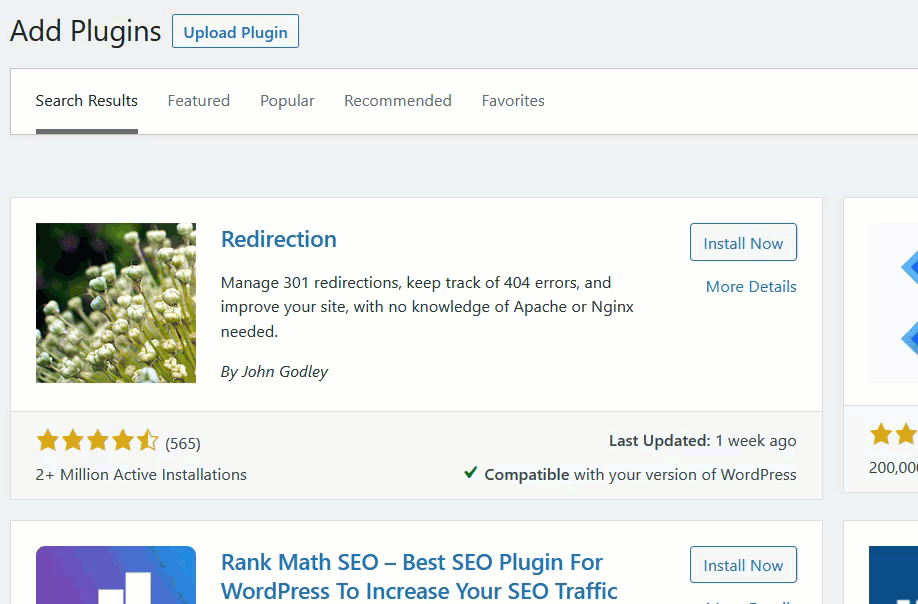
Depois disso, você verá as configurações do plugin na seção Ferramentas do WordPress.
1.2) Configure
A página de configurações fornece instruções sobre como usar o plug-in e descreve alguns dos recursos mais úteis. Depois de ler isso, clique no botão Iniciar configuração .
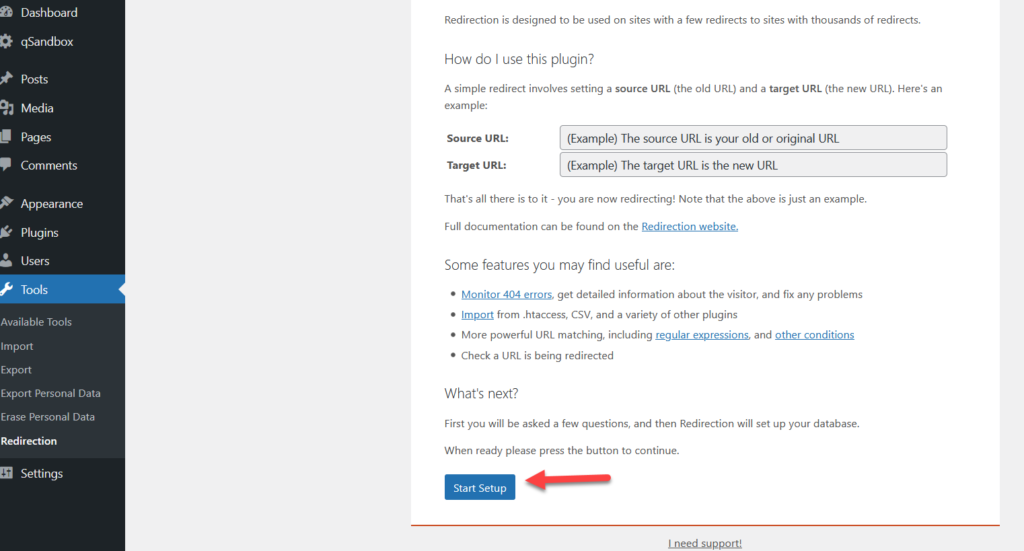 Em seguida, você verá algumas opções básicas de configuração sobre links permanentes, log de todos os redirecionamentos e erros 404 e informações de IP desses redirecionamentos e erros 404. Selecione as opções desejadas e pressione Continuar configuração .
Em seguida, você verá algumas opções básicas de configuração sobre links permanentes, log de todos os redirecionamentos e erros 404 e informações de IP desses redirecionamentos e erros 404. Selecione as opções desejadas e pressione Continuar configuração .
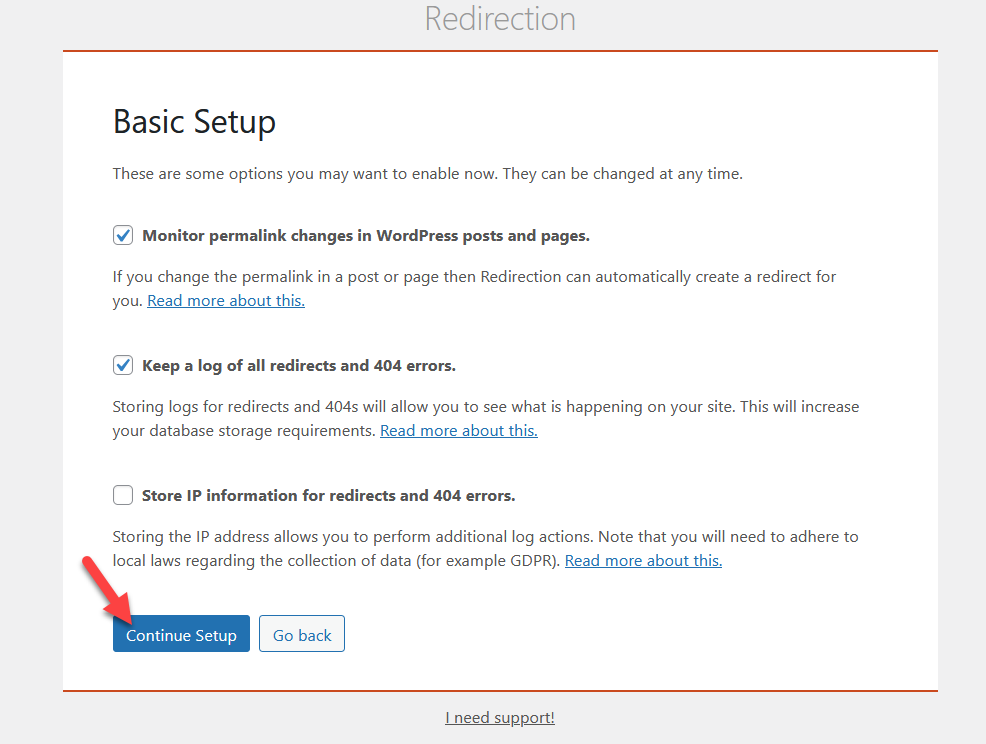
O plug-in agora testará o recurso da API REST. Depois disso, finalize a configuração.
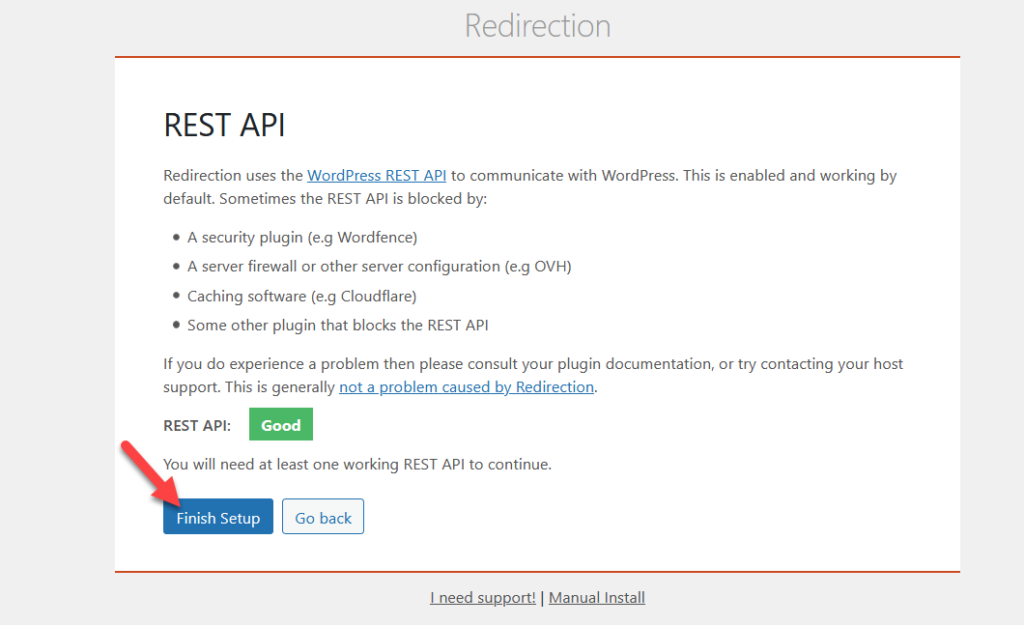
1.3) Comece a usar o Redirecionamento
Depois disso, você verá o painel do plugin, onde verá duas seções:
- URLs redirecionados
- Adicionar novo redirecionamento
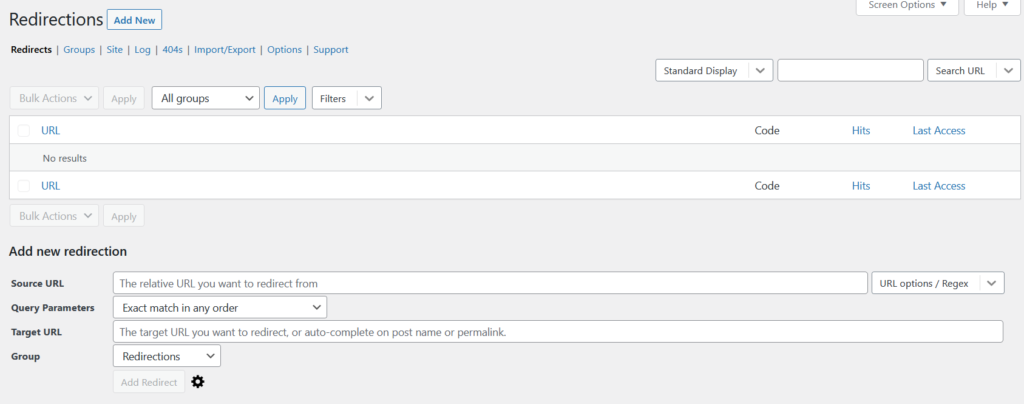
Para este tutorial, adicionaremos um novo redirecionamento. Para criar um redirecionamento, você precisa:
- Um URL de origem (do URL)
- Um URL de destino (para URL)
Por exemplo, se você precisar redirecionar o tráfego de seu site antigo, www.example.com/oldurl seria o URL de origem, enquanto no URL de destino, você inseriria o novo URL ( www.example.com/newurl) .
Você não precisa digitar seu nome de domínio dentro da caixa de envio. Em vez disso, você pode simplesmente inserir a parte após o /, que pode ser o link permanente da página. Em seguida, preencha as opções de redirecionamento para URLs de e para e pressione Adicionar redirecionamento .
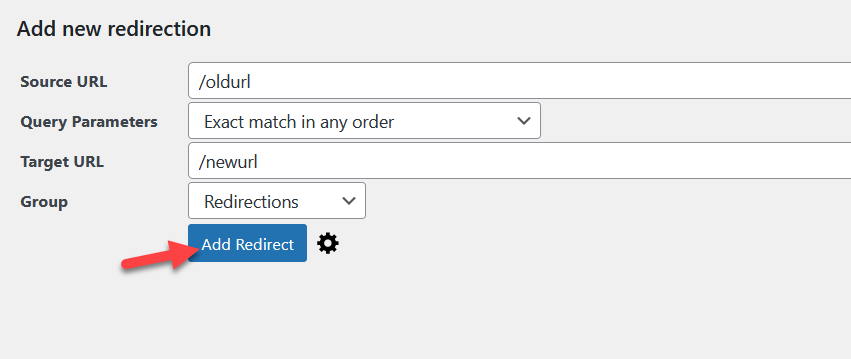
Dessa forma, você pode configurar qualquer redirecionamento que desejar. Se você for um usuário avançado, clique no ícone de engrenagem e verá algumas opções adicionais de personalização.
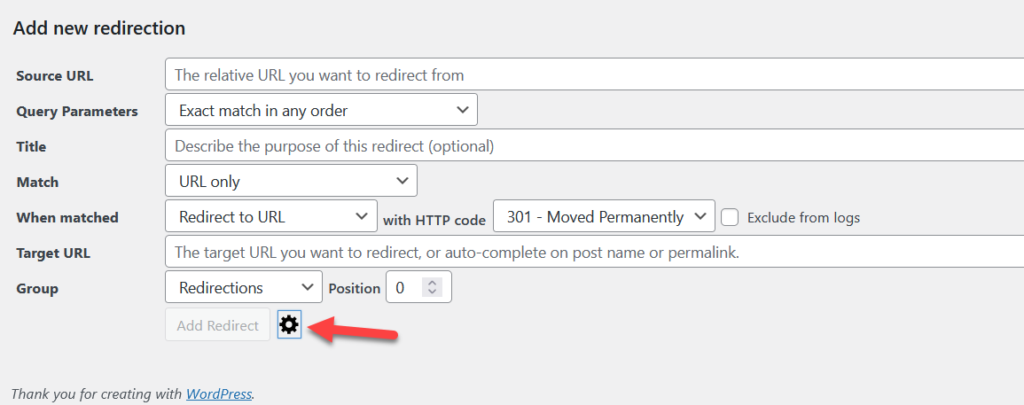
Por exemplo, você pode escolher o tipo de redirecionamento. Por padrão, o plug-in adicionará redirecionamentos 301, mas você pode alterar o código HTTP no menu suspenso. Quando terminar, salve as alterações e, no painel, você verá todos os URLs redirecionados, seu código HTTP e os acessos de URL.
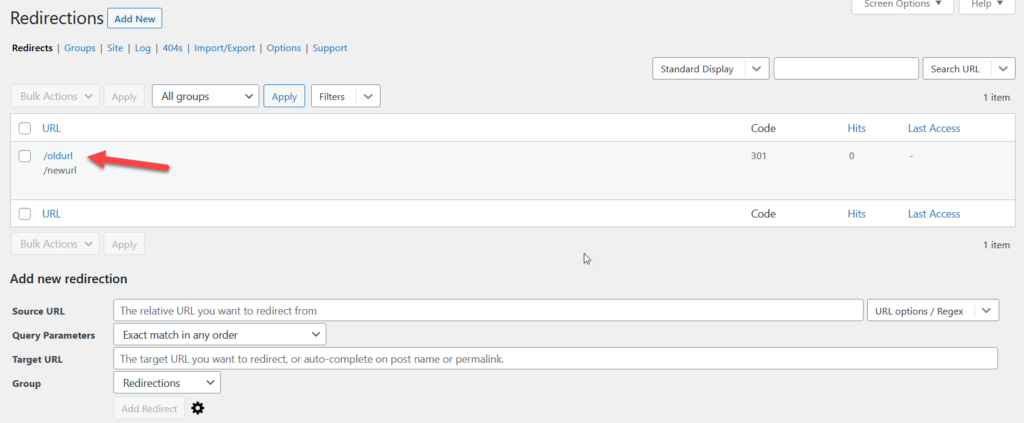
É isso! Como você pode ver, esse método simples permite redirecionar uma página do WordPress em questão de minutos.
Por outro lado, se você usar um plugin de SEO como o Rank Math, terá o recurso de redirecionamento embutido. A maioria dos plugins de SEO vem com o recurso de redirecionamento por padrão. Basta verificar a página/módulos de configurações do plug-in para ativá-lo ou desativá-lo.
2) Redirecione uma página programaticamente
Se você preferir não instalar ferramentas de terceiros e gostar de codificação, há outra maneira de redirecionar suas páginas. Nesta seção, mostraremos como redirecionar as páginas do WordPress editando os arquivos functions.php e .htaccess .
NOTA: Como editaremos alguns arquivos de tema e arquivos principais do WordPress, certifique-se de gerar um backup completo do site antes de prosseguir. Se você não sabe como criar um backup, confira nosso guia passo a passo. Além disso, verifique se você está usando um tema filho. Você pode criar um ou usar um plugin dedicado.
2.1) Arquivo Functions.php
Para modificar nosso functions.php, usaremos um plugin específico do site chamado Code Snippets. É uma das melhores ferramentas para este tipo de tarefas e é grátis.
Primeiro, instale e ative o plugin em seu site.
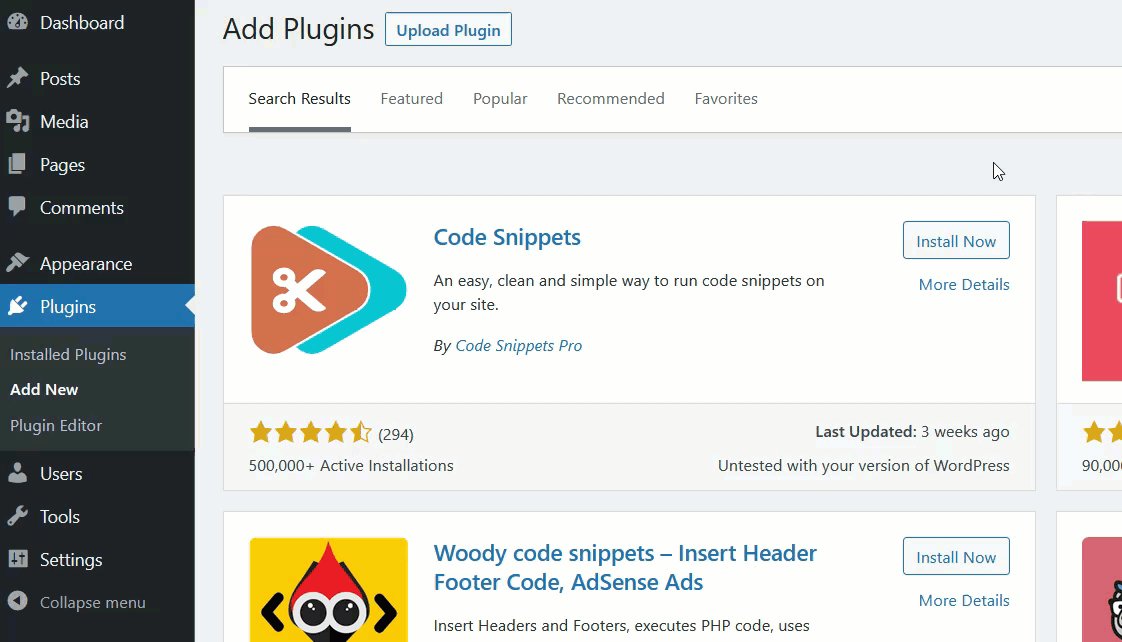
Em seguida, vá para as configurações do plug-in e pressione Adicionar novo para criar um novo trecho.
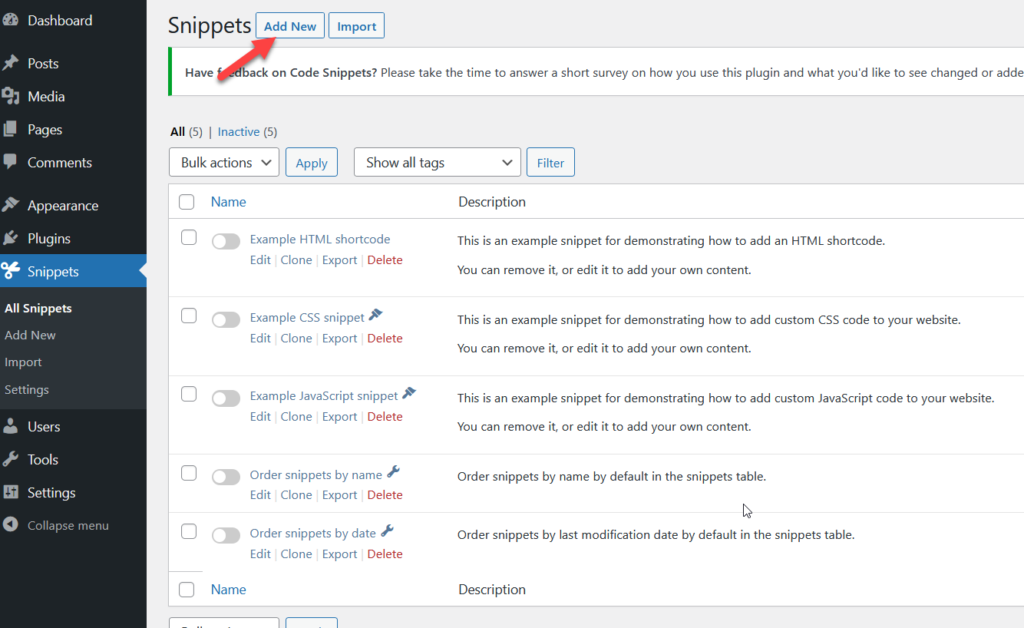
Dê um nome ao seu snippet e cole o snippet a seguir.
function quadlayers_redirect() {
if (isset($_SERVER['HTTPS']) &&
($_SERVER['HTTPS'] == 'ligado' || $_SERVER['HTTPS'] == 1) ||
isset($_SERVER['HTTP_X_FORWARDED_PROTO']) &&
$_SERVER['HTTP_X_FORWARDED_PROTO'] == 'https') {
$protocolo = 'https://';
}
senão {
$protocolo = 'http://';
}
$currenturl = $protocol . $_SERVER['HTTP_HOST'] . $_SERVER['REQUEST_URI'];
$currenturl_relative = wp_make_link_relative($currenturl);
switch ($currenturl_relative) {
case '/old-slug':
$urlto = home_url('/new-slug');
pausa;
padrão:
Retorna;
}
if ($url atual != $urlto)
exit( wp_redirect( $urlto ) );
}
add_action( 'template_redirect', 'quadlayers_redirect' ); 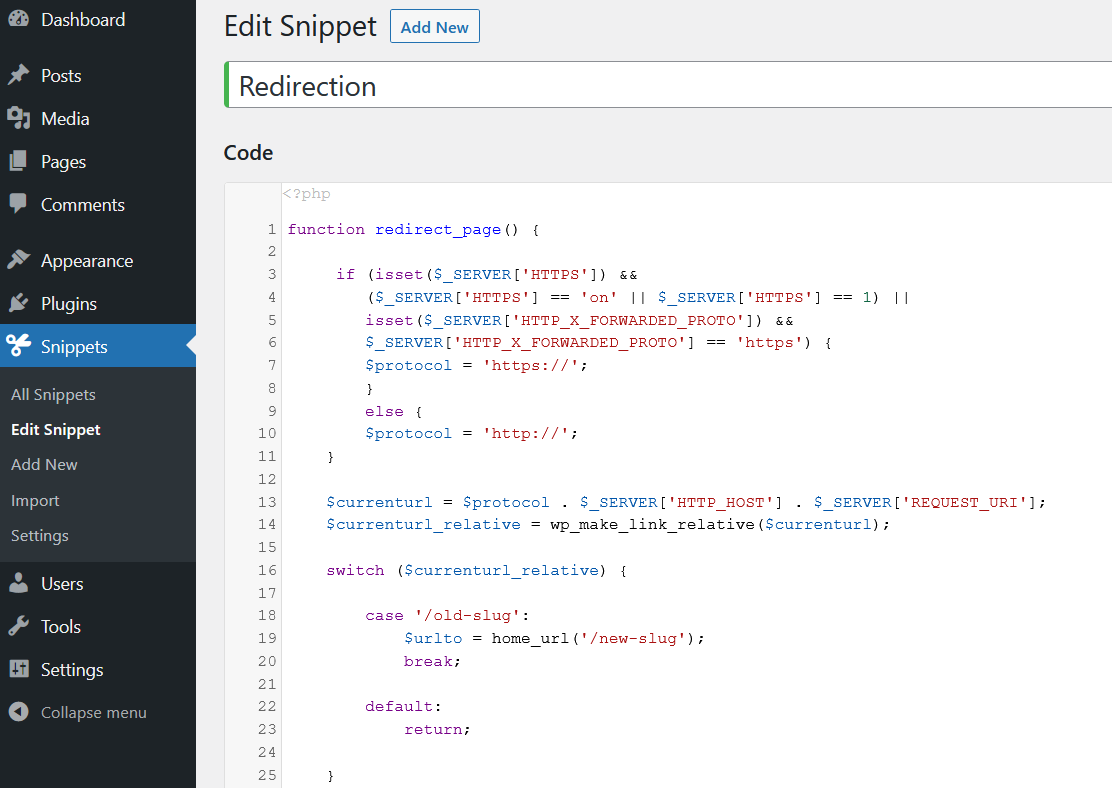
Personalizando o trecho
Vamos dar uma olhada no código para entender o que ele faz.
Como você pode ver, estamos usando uma função chamada
quadlayers_redirect()
para adicionar um redirecionamento e estamos usando o protocolo HTTPS quando possível.
A próxima coisa que você precisa verificar é esta seção:
switch ($currenturl_relative) {
case '/old-slug':
$urlto = home_url('/new-slug');
pausa;
padrão:
Retorna;
}Essas são a velha e a nova lesma. Esses valores atuarão como seu URL de e para, portanto, você deve personalizá-los. Por exemplo, se você estiver redirecionando usuários de /blogging-tips para /blog/tips , o from será /blogging-tips e o to será /blog/tips .
Então, agora, se você adicionar esses slugs ao código, ficará assim:
function quadlayers_redirect() {
if (isset($_SERVER['HTTPS']) &&
($_SERVER['HTTPS'] == 'ligado' || $_SERVER['HTTPS'] == 1) ||
isset($_SERVER['HTTP_X_FORWARDED_PROTO']) &&
$_SERVER['HTTP_X_FORWARDED_PROTO'] == 'https') {
$protocolo = 'https://';
}
senão {
$protocolo = 'http://';
}
$currenturl = $protocol . $_SERVER['HTTP_HOST'] . $_SERVER['REQUEST_URI'];
$currenturl_relative = wp_make_link_relative($currenturl);
switch ($currenturl_relative) {
case '/blogging-dicas':
$urlto = home_url('/blog/dicas');
pausa;
padrão:
Retorna;
}
if ($url atual != $urlto)
exit( wp_redirect( $urlto ) );
}
add_action( 'template_redirect', 'quadlayers_redirect' );Após personalizar o código com seus próprios slugs, salve as alterações e ative o snippet. A partir de agora, os visitantes serão redirecionados para o link de destino.

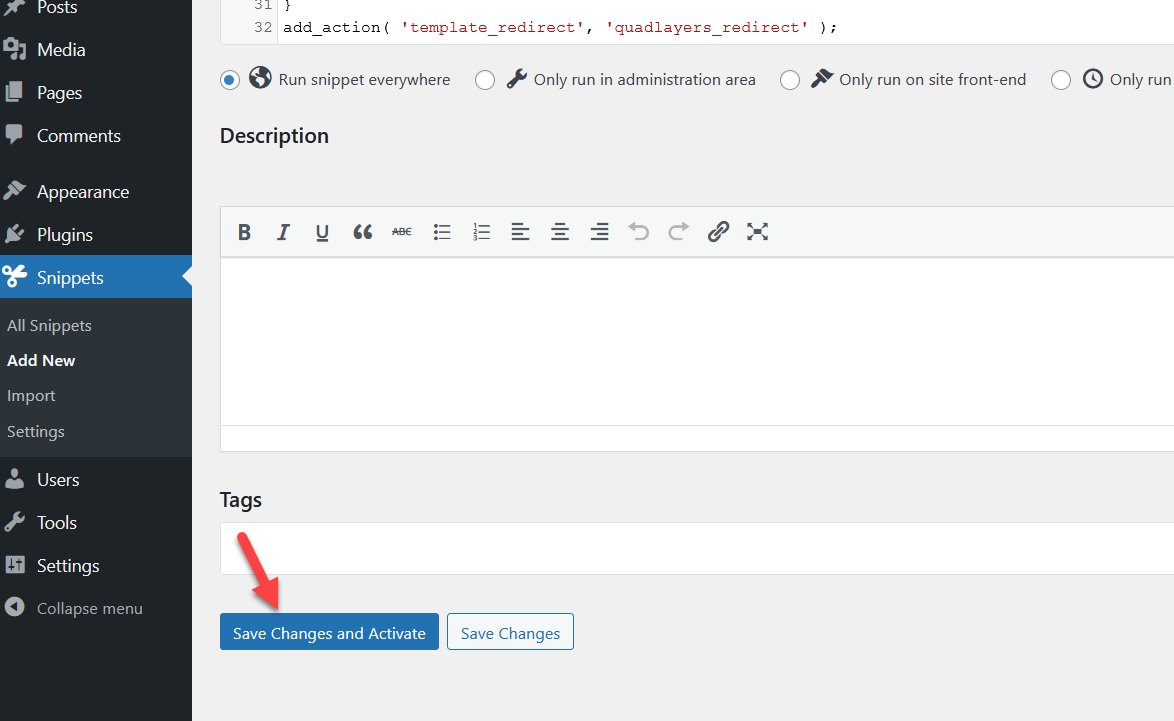
Adicionando vários redirecionamentos
Acima, mostramos como redirecionar uma página no WordPress. Mas e se você quiser adicionar vários redirecionamentos à sua página? Você pode adicionar várias opções incluindo um if condicional no snippet. Por exemplo, dê uma olhada no trecho abaixo:
case '/first-url':
$urlto = home_url('/first-to');
pausa;
case '/second-url':
$urlto = home_url('/segundo-para');
pausa;
Você pode adicionar isso ao snippet original da seguinte maneira:
function quadlayers_redirect() {
if (isset($_SERVER['HTTPS']) &&
($_SERVER['HTTPS'] == 'ligado' || $_SERVER['HTTPS'] == 1) ||
isset($_SERVER['HTTP_X_FORWARDED_PROTO']) &&
$_SERVER['HTTP_X_FORWARDED_PROTO'] == 'https') {
$protocolo = 'https://';
}
senão {
$protocolo = 'http://';
}
$currenturl = $protocol . $_SERVER['HTTP_HOST'] . $_SERVER['REQUEST_URI'];
$currenturl_relative = wp_make_link_relative($currenturl);
switch ($currenturl_relative) {
case '/blogging-dicas':
$urlto = home_url('/blog/dicas');
pausa;case '/second-url':
$urlto = home_url('/segundo-para');
pausa;
case '/terceiro-url':
$urlto = home_url('/terceiro para');
pausa;
padrão:
Retorna;
}
if ($url atual != $urlto)
exit( wp_redirect( $urlto ) );
}
add_action( 'template_redirect', 'quadlayers_redirect' );
Certifique-se de atualizar o snippet após modificá-lo. Dessa forma, você pode usar o plugin Code Snippets para redirecionar uma página do WordPress.
Agora vamos ver como fazer o mesmo através do arquivo htaccess.
2.2) Arquivo .htaccess
O arquivo .htaccess é um dos arquivos mais importantes para qualquer instalação do WordPress, portanto, antes de editá-lo, recomendamos que você faça o download para o seu computador local e guarde-o em cópia impressa.
Agora vamos ver como redirecionar uma página do WordPress usando o método de arquivo .htaccess .
Primeiro, você precisa acessar o arquivo .htaccess . Você pode fazer isso usando um cliente FTP como o FileZilla ou usando um gerenciador de arquivos dedicado. Se você tiver acesso ao painel do WordPress, usar um gerenciador de arquivos é a opção mais fácil. Por outro lado, se você não tem acesso ao site, está bloqueado ou prefere não instalar ferramentas de terceiros, experimente o método FTP.
Instalando e ativando o plugin
Neste tutorial, usaremos um plugin chamado Gerenciador de Arquivos. Basta ir ao seu painel > Plugins > Adicionar novo , procurar o plugin, instalá-lo e ativá-lo.
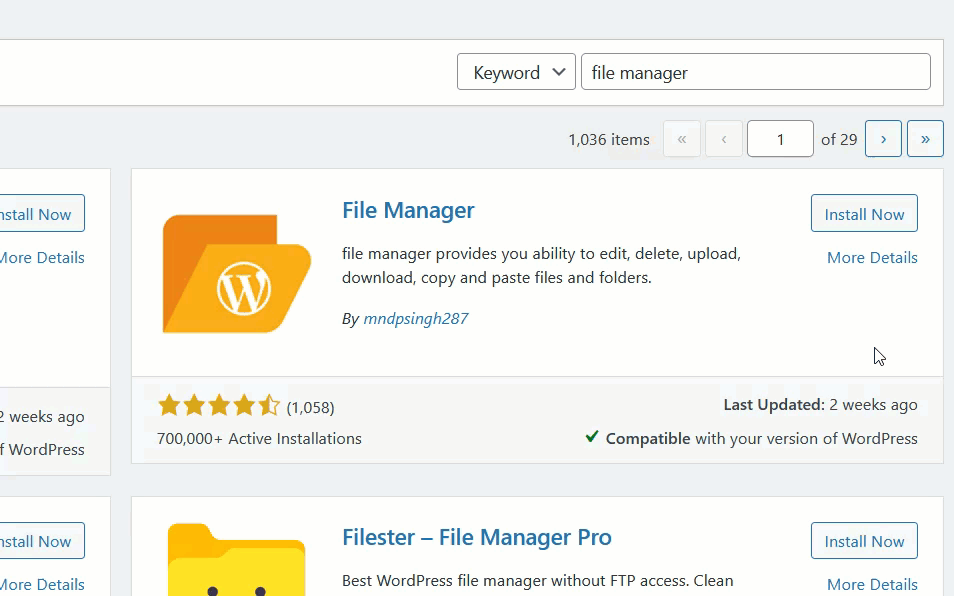
Após a ativação, execute o plugin e você verá as configurações no menu à esquerda.
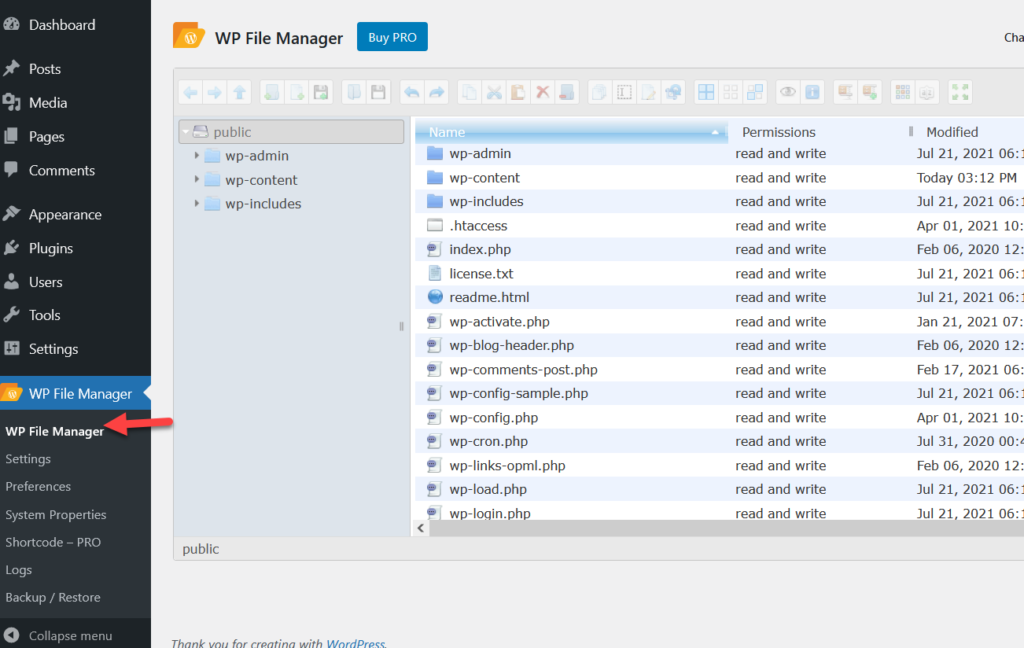
Por padrão, você verá o arquivo .htaccess no núcleo do WordPress. Como mencionado anteriormente, é uma boa ideia baixá-lo antes de iniciar o processo, então clique com o botão direito do mouse no arquivo e pressione Download .
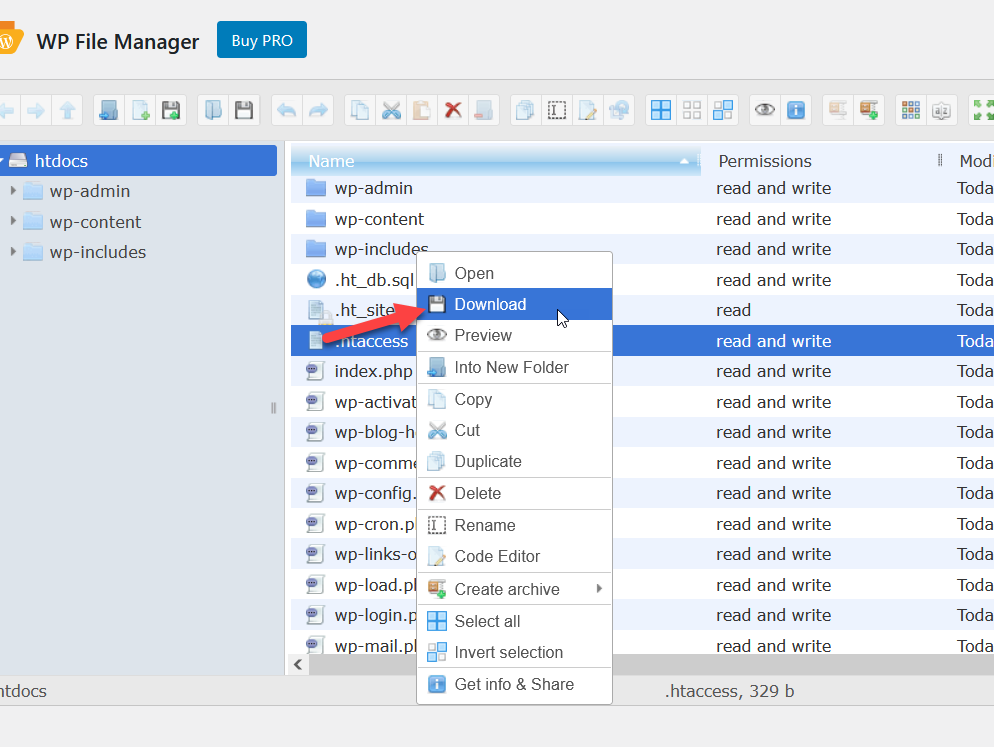
Editando o arquivo .htaccess
Agora, o plug-in fará o download do arquivo para o seu computador local. Depois disso, selecione a opção Code Editor para começar a editar e personalizar o arquivo .htaccess .
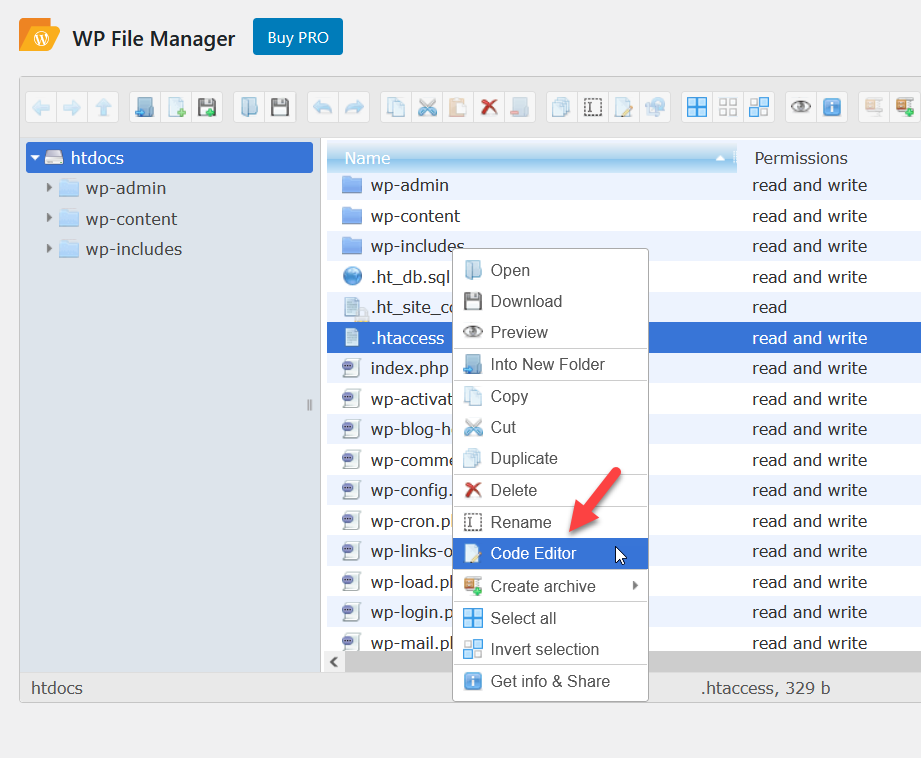
Para configurar um redirecionamento 301 em seu site, copie o código abaixo.
Redirecionar 301 /old-url http://www.example.com/new-url
Quando alguém acessa o URL antigo (permalink), ele será imediatamente redirecionado para o novo URL (slug). Basta ajustar o código de acordo com suas necessidades. Semelhante ao que vimos acima, você pode adicionar várias opções de redirecionamento usando condicionais if .
Basta colar o código e atualizar o arquivo .htaccess .
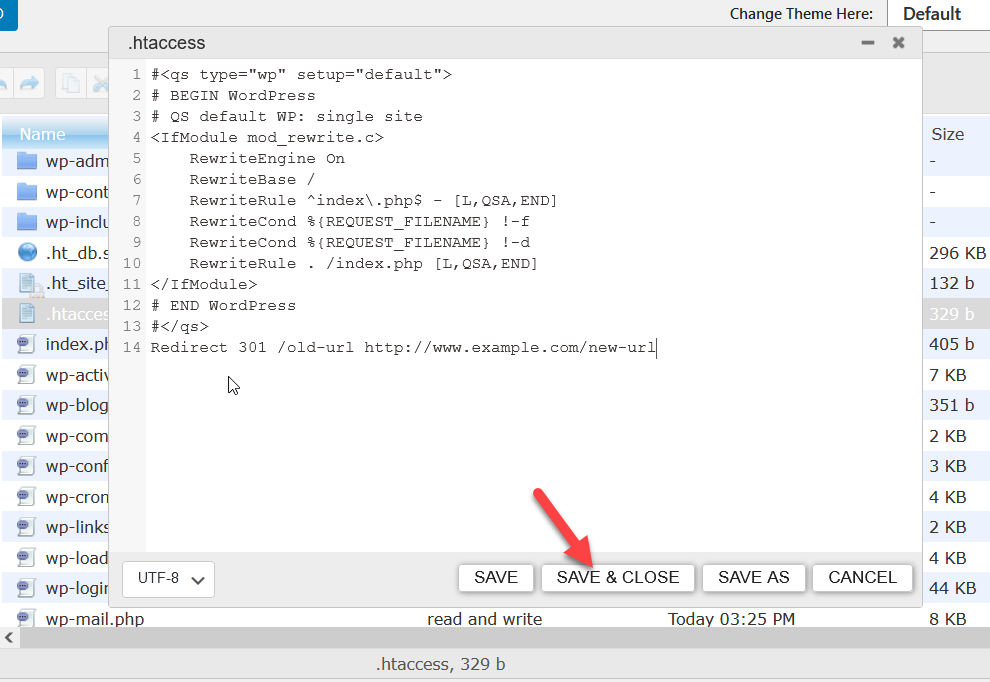
É isso! Agora, quando alguém insere a URL antiga em um navegador, o arquivo .htaccess redirecionará os usuários da URL antiga para a nova URL. Você pode testá-lo digitando o URL antigo usando uma janela anônima em seu navegador.
Bônus: Como redirecionar HTTP e WWW para HTTPS
Quando possível, é uma boa ideia redirecionar o tráfego HTTP ou WWW para HTTPS. Ao usar o protocolo HTTPS, você garante que todo o tráfego da Web recebido seja criptografado, adicionando uma camada de segurança ao seu site.
Para usar o protocolo HTTPS, você precisa de um certificado SSL. A maioria das empresas de hospedagem na web oferece um certificado SSL gratuito desenvolvido pela Let's Encrypt quando você compra um de seus planos. Por outro lado, se você contar com uma CDN (Content Delivery Network) como a Cloudflare para seu aumento de desempenho, eles também fornecerão um certificado SSL gratuito com um recurso de renovação automática.
Nesta seção, veremos como redirecionar HTTP e WWW para HTTPS usando dois métodos diferentes.
1) Cloudflare
Cloudflare é um serviço CDN freemium usado por milhões de blogueiros e empresas. A boa notícia é que, se você estiver usando o Cloudflare e precisar redirecionar todo o tráfego do site para HTTPS, não precisará de ferramentas extras.
Primeiro, faça login na sua conta Cloudflare e, no seu painel, selecione o site que você precisa editar.
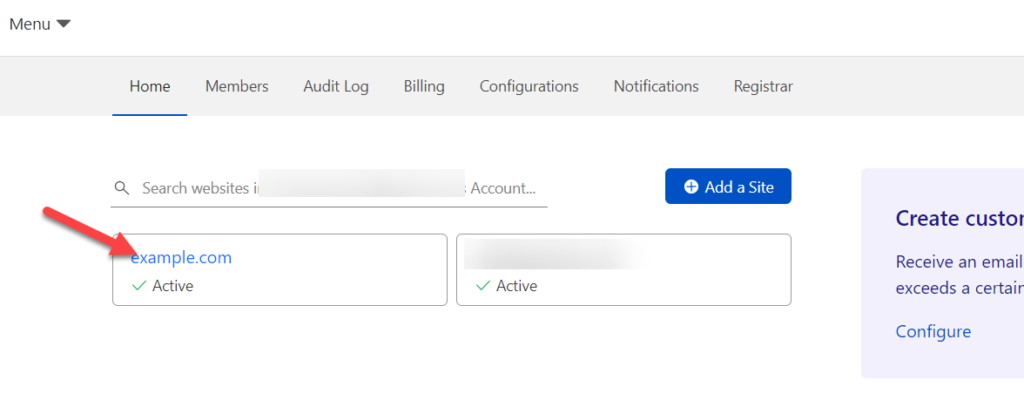
Em seguida, selecione a opção SSL/TLS e certifique-se de ter ativado o certificado SSL em seu domínio.
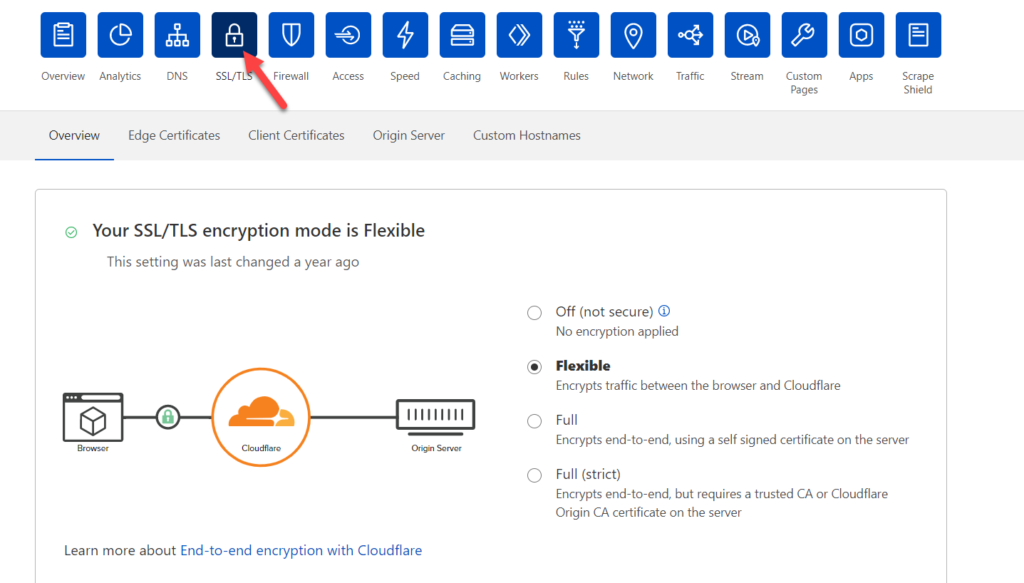
Depois de habilitar a criptografia, vá para a guia Certificados de Borda .
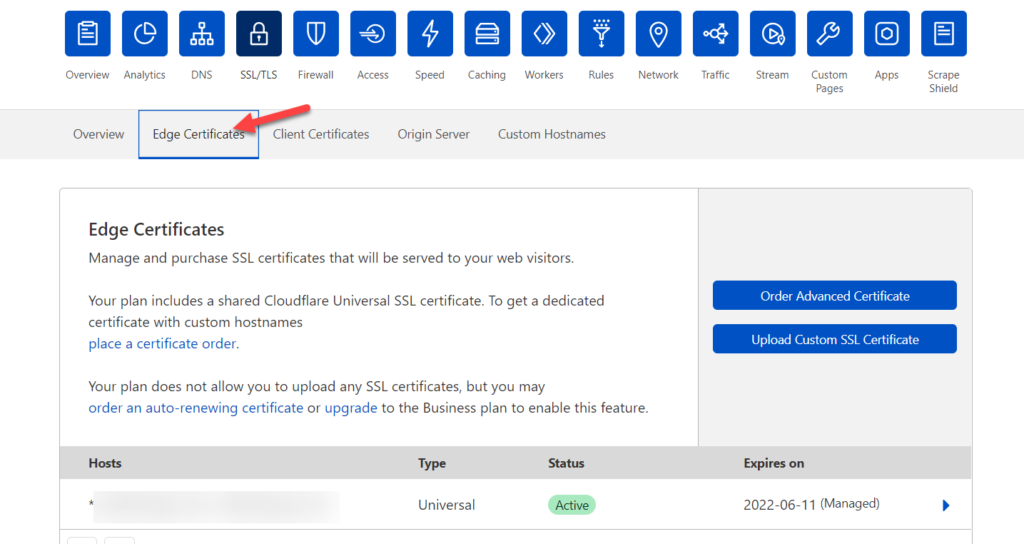
Role para baixo até ver o recurso Sempre usar HTTPS . Se estiver desativado, ligue-o.
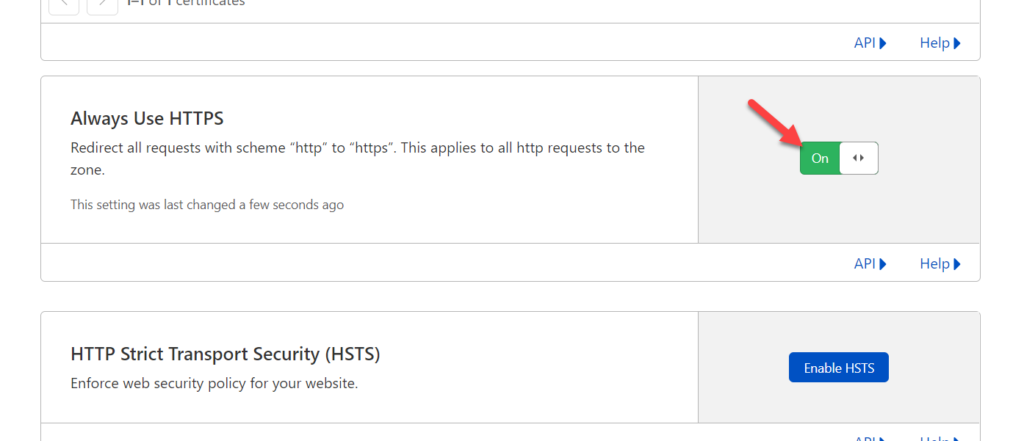
É isso! A partir de agora, a Cloudflare cuidará disso e redirecionará os usuários usando o protocolo HTTPS quando alguém inserir o endereço do seu site com HTTPS ou WWW.
É assim que você pode usar o Cloudflare para redirecionamento. Como você pode ver, é super fácil e leva menos de um minuto! Se você tiver dúvidas ou precisar de ajuda adicional, entre em contato com a equipe de suporte da Cloudflare.
2) Método de Codificação
Se você não estiver usando uma CDN e precisar fazer o redirecionamento manualmente, esta seção é para você. Aqui, mostraremos como usar alguns snippets para redirecionar visitantes HTTP para HTTPS.
Para fazer isso, vamos editar o arquivo .htaccess . Se você seguiu os passos descritos acima, você já sabe como encontrar o arquivo .htaccess e editá-lo. Depois de encontrar o arquivo .htaccess , cole o código abaixo dentro dele.
Rewrite Engine On
RewriteCond %{HTTPS} off
Regra de regravação (.*) https://%{HTTP_HOST}%{REQUEST_URI}
Em alguns casos, o WordPress ou outros plugins adicionarão a linha RewriteEngine On ao arquivo .htaccess . Se o seu arquivo .htaccess já tiver essa linha, você não precisa adicioná-la. Em seguida, salve ou atualize o arquivo.
É isso! A partir de agora, o arquivo .htaccess redirecionará todo o tráfego do site para a versão segura do seu site. Ao fazer isso, certifique-se de ter um certificado SSL ativo instalado em seu domínio.
Se você precisar de mais informações sobre isso, confira nosso guia passo a passo sobre como redirecionar HTTP e WWW para HTTPS.
Como corrigir o erro de conteúdo misto
Depois de migrar seu site de HTTP para HTTPS, você poderá encontrar alguns erros de conteúdo misto no front-end do site. Isso ocorrerá principalmente quando seu site estiver veiculando arquivos com base nos protocolos HTTP e HTTPS juntos. Se você está enfrentando esse problema, temos uma solução rápida para você.

Ao usar o plug-in gratuito Really Simple SSL, você pode corrigir erros de conteúdo misto. Quando estiver no painel do WordPress, instale e ative o plugin.
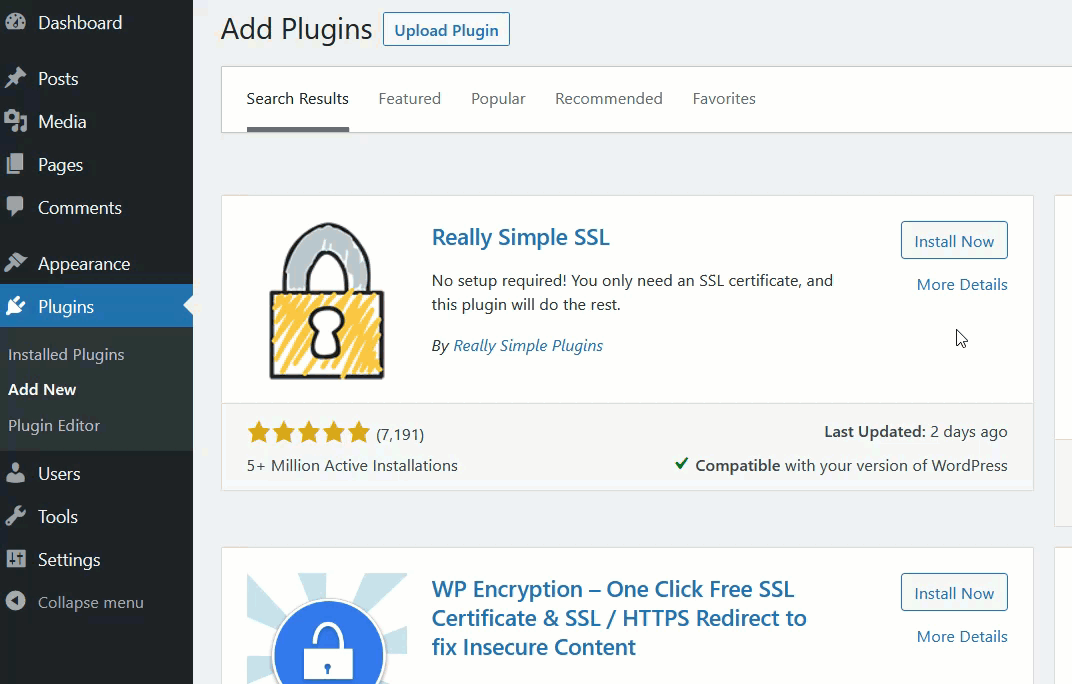
Depois disso, vá para as configurações de SSL na página de configurações do WordPress e ative a opção Corretor de conteúdo misto . Por padrão, ele deve estar ativado, mas vale a pena dar uma olhada para ter certeza de que está ativado.
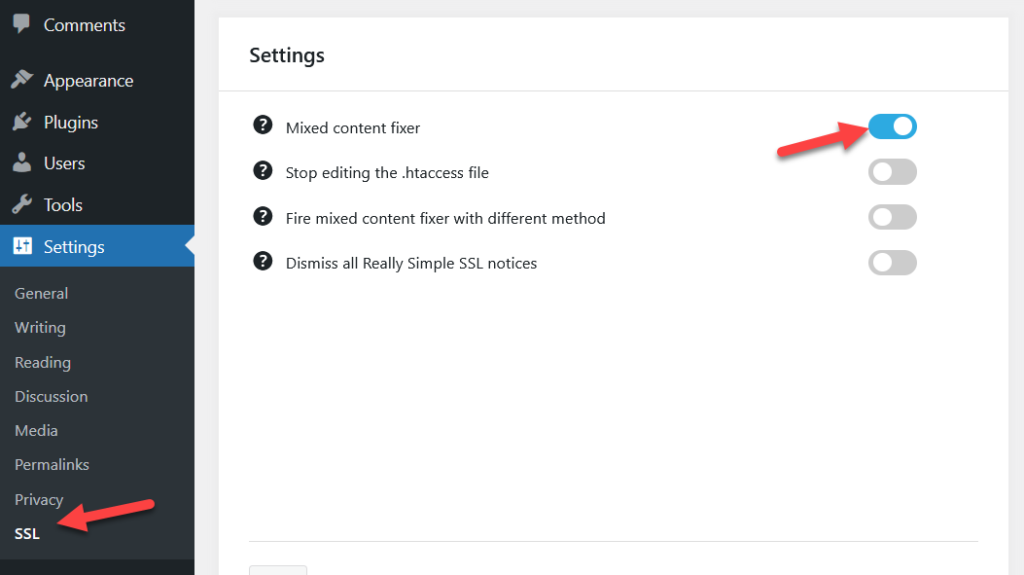
É isso! Isso interromperá os avisos de conteúdo misto.
Conclusão
Em resumo, existem diferentes tipos de redirecionamentos que possuem diferentes funções e podem ser temporários ou permanentes. Redirecionamentos são importantes nas seguintes situações:
- Quando mudou seu nome de domínio
- Se você quer melhorar seu SEO
- Quando você exclui algumas páginas do seu site
- Há uma página que precisa de uma atualização
- Quando você executa negócios por tempo limitado
Neste tutorial, vimos duas maneiras principais de redirecionar uma página do WordPress:
- Usando plug-ins
- Programaticamente
O método do plugin é direto, por isso é perfeito para iniciantes. Por outro lado, se você adora codificar, também pode configurar redirecionamentos programaticamente.
Por fim, vimos como redirecionar WWW e HTTP para HTTPS para tornar seu site mais seguro e como corrigir erros de conteúdo misto.
Você começou a redirecionar as páginas do seu site? Qual método você prefere? Deixe-nos saber nos comentários abaixo.
